A Word-fájlok szerkesztése során sokan találkoznak azzal a hibával, hogy nem tudják a táblázatokat a Wordben áthúzni. A probléma gyors megoldása érdekében a mai cikkben megosztjuk veletek a 4 leghatékonyabb hibajavító megoldást.
 |
| Hogyan javítsuk ki a hibát, ami miatt nem lehet táblázatokat húzni a Wordben? |
Ha a Wordben táblázat húzásának módját keresi, kérjük, tekintse meg az alábbi megoldásokat az egyszerűbb kezelés érdekében.
Word-tábla feloldása
Ha problémái vannak egy táblázat húzásával a Wordben, az azért lehet, mert a táblázat szerkesztésre zárolva van. Ez megakadályozza, hogy a táblázatot a kívánt módon áthelyezhesse vagy átméretezhesse.
1. lépés: Jelölje ki az adattáblát, kattintson rá jobb gombbal, majd válassza a „Táblázat tulajdonságai” lehetőséget.
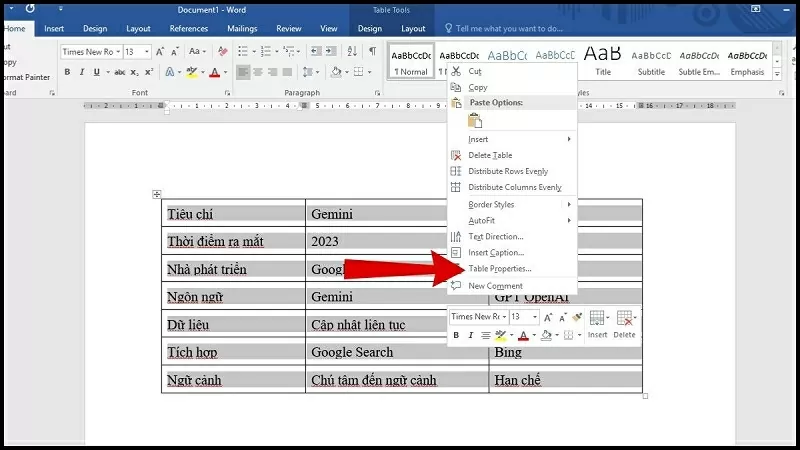 |
| Táblázat tulajdonságainak kiválasztása |
2. lépés: Ezután válassza a „Pozicionálás” lehetőséget.
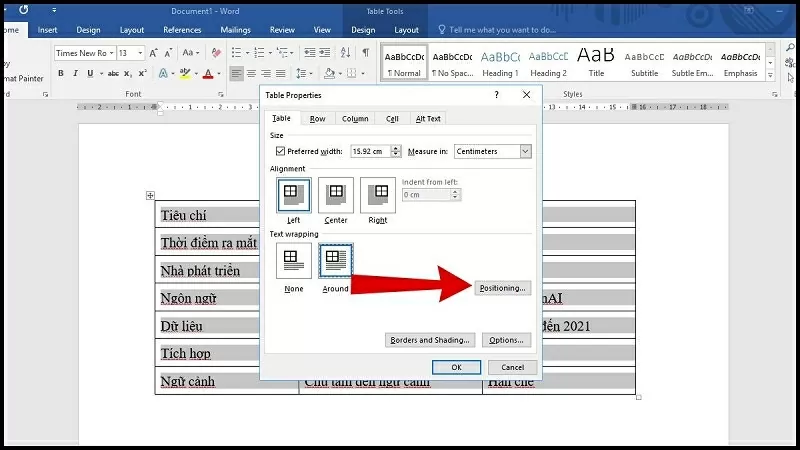 |
| Pozícionálás kiválasztása |
3. lépés: Jelölje be a „Mozgatás szöveggel” jelölőnégyzetet.
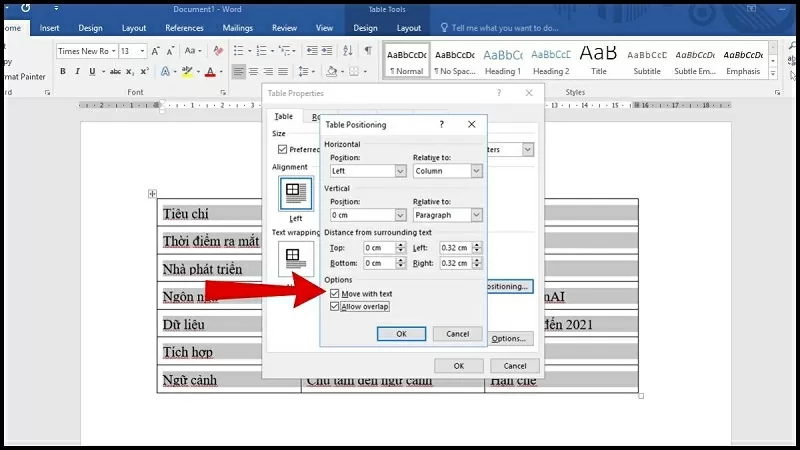 |
| Jelölje be az Áthelyezés szöveggel opciót |
Dokumentumszerkesztési mód beállítása a Világban
Előfordulhat, hogy a dokumentumszerkesztési mód korlátozott, ezért nem lehet táblázatokkal dolgozni . Íme a lépések az egyszerű táblázatok javításához és szerkesztéséhez.
1. lépés: Nyissa meg a szerkeszteni kívánt Word-oldalt.
2. lépés: Ha a Wordben a táblázat „Olvasási módban” van, kattintson a „Nézet” gombra.
3. lépés: Ezután kattintson a „Dokumentum szerkesztése” opcióra.
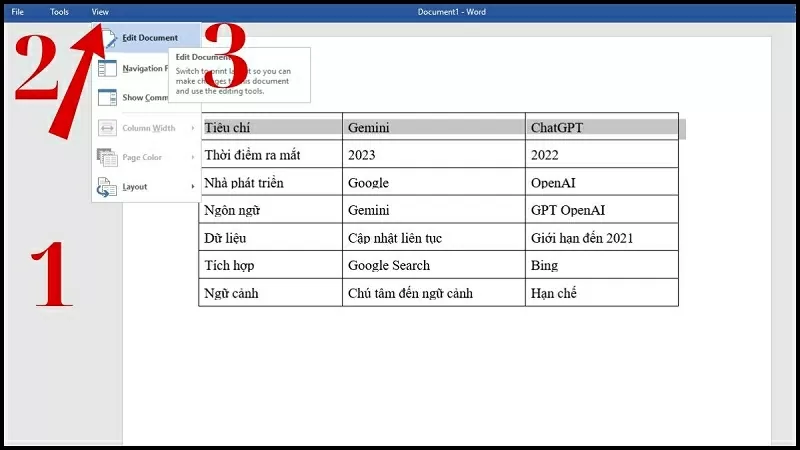 |
| Dokumentumszerkesztési mód beállítása a Világban |
A táblázat húzása előtt kapcsolja ki a védelmet
Ha a dokumentum védett, hibába ütközhet, amely megakadályozza a táblázatok húzását a Wordben. Ennek a módnak a kikapcsolása nagyobb rugalmasságot biztosít a táblázatok szerkesztésében.
1. lépés: Jelölje ki a táblázatot a Wordben, majd kattintson rá a jobb gombbal, és válassza a „Táblázat tulajdonságai” lehetőséget.
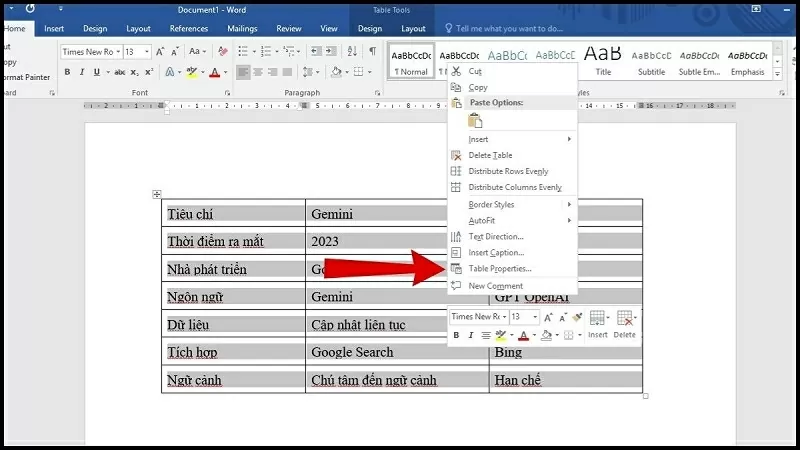 |
| Kattintson a Táblázat tulajdonságai elemre |
2. lépés: Kattintson a „Sor” mezőre.
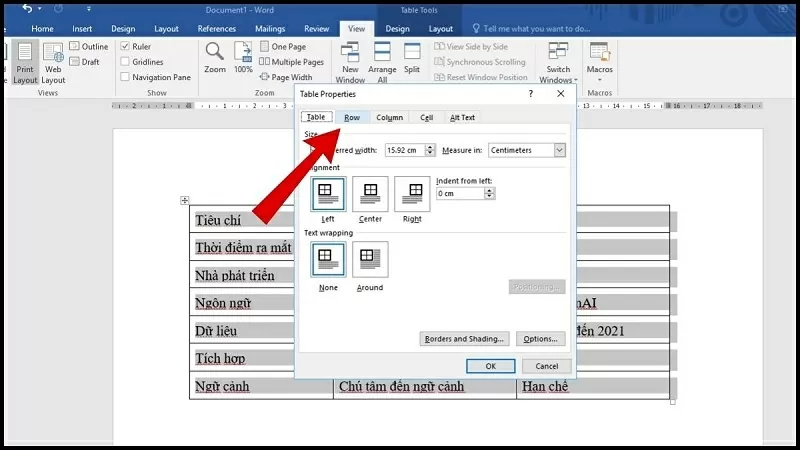 |
| Kattintás sor |
3. lépés: Jelölje be a „Sorok oldalak közötti tördelésének engedélyezése” lehetőséget, majd a befejezéshez kattintson az OK gombra.
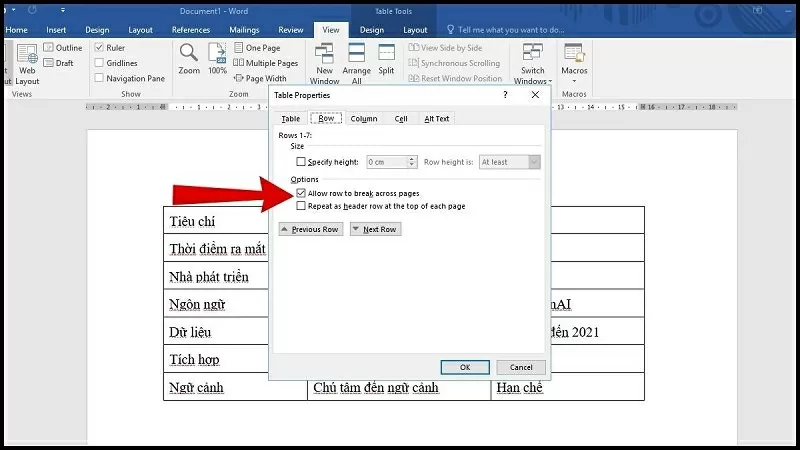 |
| Jelölje be a Sorok oldalak közötti tördelésének engedélyezése jelölőnégyzetet |
Indítsa újra a számítógépet
Ha a fenti módszereket kipróbálta, és továbbra sem tudja áthelyezni a táblázatot a Wordben, indítsa újra a számítógépét. Ez memóriát szabadít fel, bezárja az ütköző folyamatokat, és frissíti a rendszert. Előfordulhat, hogy szoftverhibák vagy túlzott erőforrás-használat okozhatja a Word hibás működését. Az újraindítás után nyissa meg újra a dokumentumot, és ellenőrizze, hogy a táblázat áthúzható-e.
A Wordben a táblázatok húzásának hiánya befolyásolhatja a dokumentumszerkesztési folyamatot. Az ok megismerése és a javítás módja segít a gyors munkavégzésben és a munka hatékonyságának javításában.
[hirdetés_2]
Forrás


![[Fotó] Pham Minh Chinh miniszterelnök elnököl az atomerőmű építéséről szóló megbeszélésen](https://vphoto.vietnam.vn/thumb/1200x675/vietnam/resource/IMAGE/2025/10/22/1761137852450_dsc-9299-jpg.webp)
![[Fotó] A Párt Ideológiai Alapjainak Védelméért indított Politikai Verseny díjátadó ünnepsége](https://vphoto.vietnam.vn/thumb/1200x675/vietnam/resource/IMAGE/2025/10/22/1761151665557_giaia-jpg.webp)
![[Fotó] Nguyễn Duy Ngoc elvtárs látogatást tett és dolgozott a SITRA Innovációs Alapnál és az ICEYE Űrtechnológiai Vállalatnál](https://vphoto.vietnam.vn/thumb/1200x675/vietnam/resource/IMAGE/2025/10/23/1761174470916_dcngoc1-jpg.webp)

![[Fotó] To Lam főtitkár és felesége hivatalos látogatást kezdenek Bulgáriában](https://vphoto.vietnam.vn/thumb/1200x675/vietnam/resource/IMAGE/2025/10/23/1761174468226_tbtpn5-jpg.webp)
![[Fotó] Da Nang: A sokkoló erők védik az emberek életét és vagyonát a természeti katasztrófáktól](https://vphoto.vietnam.vn/thumb/1200x675/vietnam/resource/IMAGE/2025/10/22/1761145662726_ndo_tr_z7144555003331-7912dd3d47479764c3df11043a705f22-3095-jpg.webp)
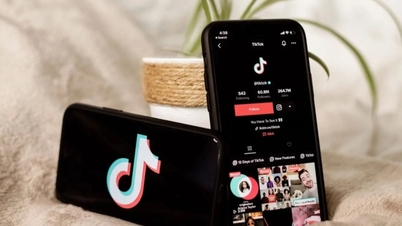




























































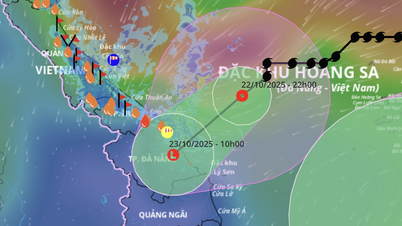



















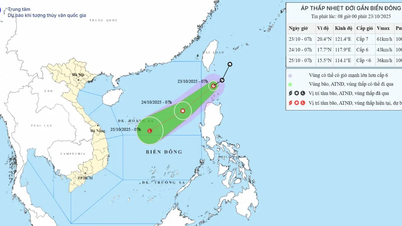














Hozzászólás (0)